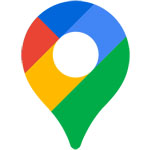
Pixel8系、Pixel7、Pixel7 Pro、Pixel7a、その他の Pixel でも同様の方法で削除できます。
スマートフォン版 Google マップで、口コミを投稿する方法と編集する方法を解説します。
Google マップでは訪れた観光地や飲食店などの口コミを投稿する事ができ、ローカルガイドとして活動する事ができます。
訪れた場所の感想を投稿してみましょう。
口コミを投稿するには?
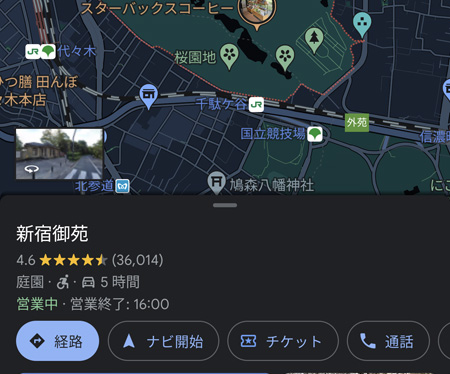
Google マップで口コミを投稿したい場所をタップします。
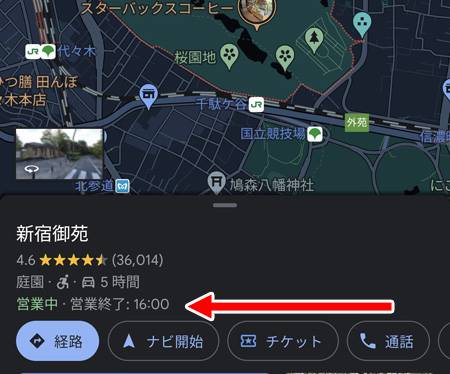
経路、ナビなどのボタン群を左へスワイプします。
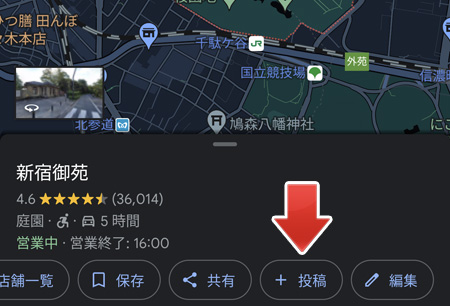
投稿ボタンをタップします。
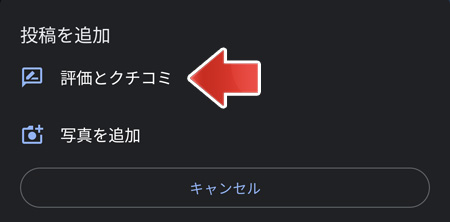
メニューの中から、評価と口コミをタップします。
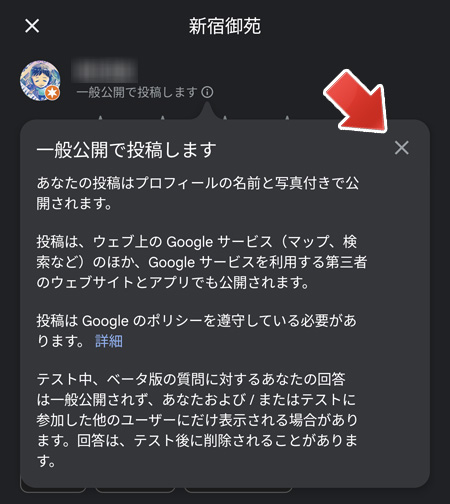
口コミ投稿の注意点が表示されます。確認したら「×」ボタンで閉じます。
※口コミは Google アカウントに登録した名前とアイコンで投稿されます。
※口コミは Google マップの他にも Google 検索などでも公開されます。
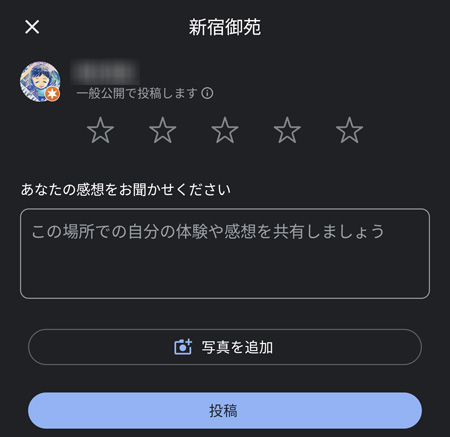
あなたの思う星評価と、体験や感想を記入します。必要に応じて写真も追加できます。
投稿ボタンをタップすると、口コミを投稿します。
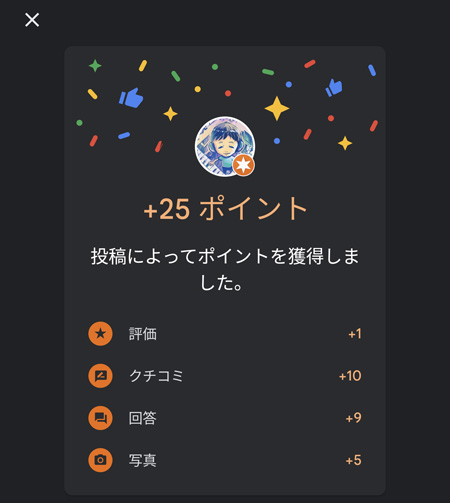
口コミを登録すると、ローカルガイドのポイントを受け取れます。
左上の×ボタンをタップして、画面を閉じます。
口コミは審査があるのですぐには反映されません。
口コミを編集するには?
一度投稿した口コミを編集したい時は、以下のように行います。
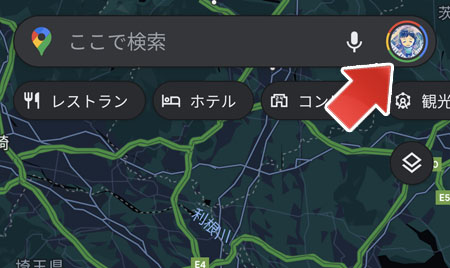
画面右上の Google アカウントのアイコンをタップします。
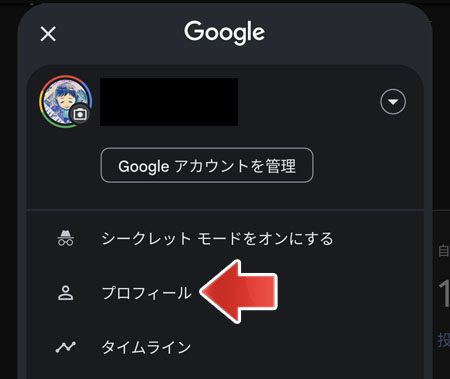
メニューの中からプロフィールをタップします。
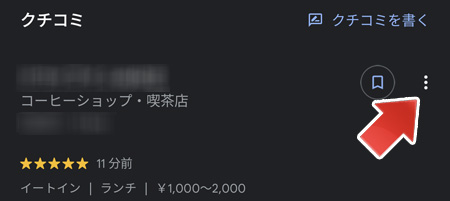
下の方へスクロールすると、投稿した口コミの一覧があります。
編集したい口コミの右側にある「︙」ボタンをタップします。
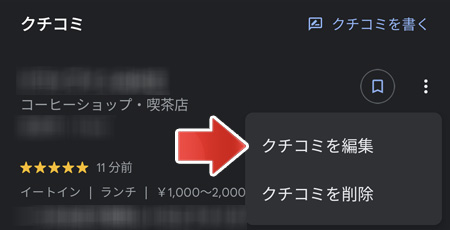
メニューの中から、クチコミを編集をタップします。
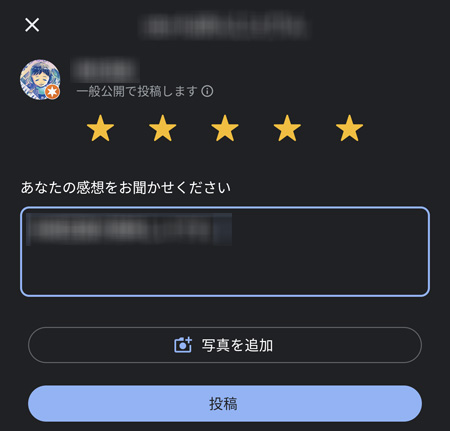
口コミの内容を編集して、投稿ボタンをタップします。
口コミがいつまで経っても反映されない
口コミがいつまで経っても反映されない場合、内容が不適切で Google のポリシーに違反し、 審査に落ちた可能性があります。
以下のような例ではポリシー違反になってしまいます。
- 嘘の情報
- 宣伝が含まれる
- 個人情報が含まれる
- 誤解を招く表現
- サクラ投稿
また、一旦反映されたとしても第三者から不適切な内容だと報告が Google に行われた場合、削除される事もあります。
以下の Google のページで違反となる詳しい内容が記載されています。
関連記事
Google マップで車を駐車した場所を記録するには?